Xperiaが操作できない、なんか、しゃべり続ける!トークバック機能が原因かも?予防方法も。

ついさっき、当社会長Xperiaで起きたトラブル。経験済みだったため、ささっと解決したが、知らないと、症状的には物理故障を疑うレベル。今回の原因は、トークバック機能をオンにしてしまったこと。必要な人にとっては、なくてはならない機能だが、全く知らないととにかく焦ってしまう。
ぱっと見の症状
・一切、操作を受け付けない
→まじあせる。特に、スピーカー音量をオフにしてたりすると。。。
本当の症状
・トークバック機能がオンになっている。
→トークバックは、画面を見ることが難しい状況や目の不自由な方を対象としたスクリーンリーダー(機能説明より)
・画面のテキストだけでなく、状況も含めて、音声にて読み上げる。そのため、音声が終了するまで、操作を受け付けないようにみえる。
→スピーカーOFFだと、完全にフリーズに見える。
トークバック機能がオンになる理由
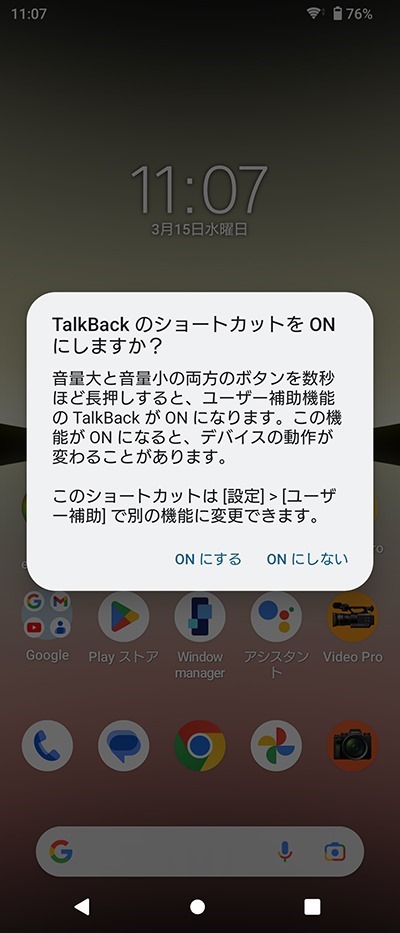
デフォルトで、トークバックのショートカットが、「ON」になっており、画面点灯状態で、
「音量ボタンプラスとマイナスを同時長押し」
で、↑上記アラートが表示され、「ONにする」をタップすると、トークバック機能がオンになる。
・画面ロックが解除され、点灯
・音量ボタンプラスマイナス同時長押し
・オンにするをタップ
と、3つの条件が必要なので、早々は誤操作ないだろうと、Googleさんは思ってるんだろうけど。
たまに、トラブル相談があるだけに、要注意機能だろう。
トークバック機能の誤操作を防ぐ方法
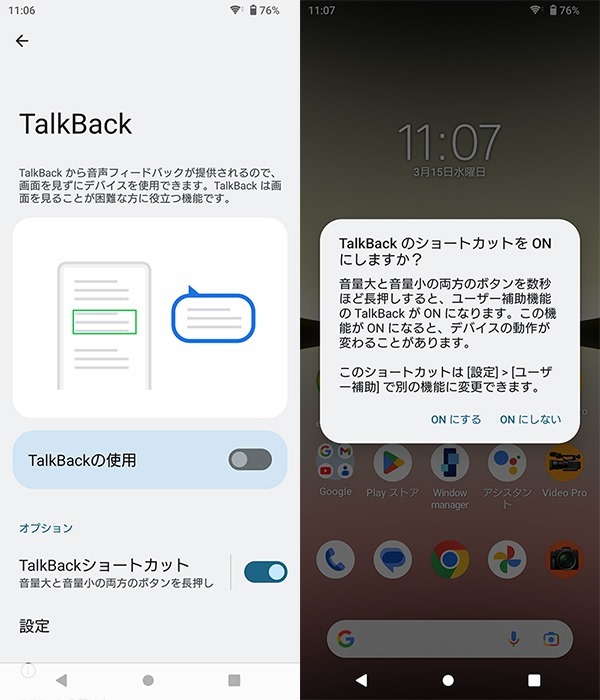
方法その1(おすすめ)
設定→ユーザー補助→TalkBack→「TalkBackの使用オフ、TalkBackショートカットオフ」
方法その2
「音量ボタンプラスとマイナスを同時長押し」→「ONにしない」
絶対使わない機能という人は、上記の方法で、ショートカットをOFFにしておこう。
TalkBackの使用が、オンになってしまった場合
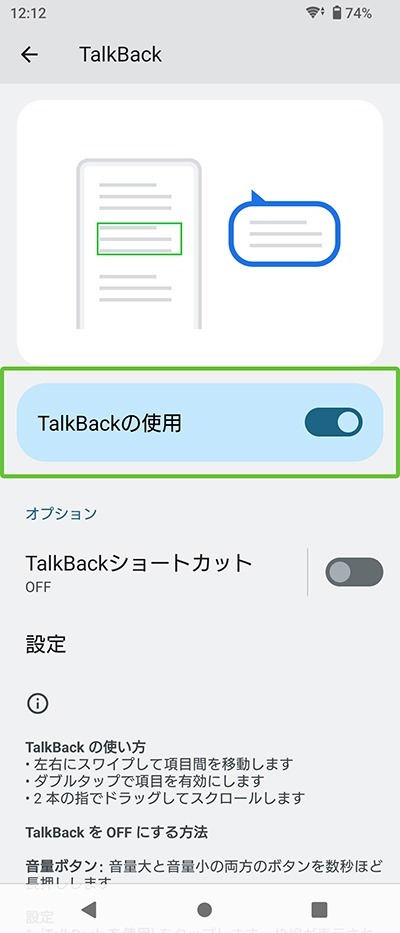
トークバック機能がオンになった状態での操作は、通常の操作とはかなり違う。
↑このスクショで言うと、、、TalkBackの使用をオフにするために、まず、操作する場所をアクティブにするために、1タップする。アクティブになった箇所は、緑枠で囲まれる。で、スイッチを操作するんだが、その際は、2タップ。これで、OFFになる。
このように、操作したいモノを1タップしてアクティブにし、2タップで操作。これを覚えておかないと、永遠にしゃべりつづけるので。
最後に
この機能が不要な人にとっては、邪魔な機能かもしれないが、当店のお客様でも重宝している方もいらっしゃるが、これがないと困る方々も多い。必須の機能なのだ。ちなみに、Windowsでも、「ナレーター」といった同様の機能がある。
—————————————————–
—————————————————–
>キャリアに負けない、交換&修理サービスの「Xperiaケアプラン」や、36回分割手数料無料、残価設定クレジットなどなど、ソニーストアならではのサービス


